教你电脑重装大师工具使用方法
- 分类:教程 回答于: 2021年09月10日 10:00:02
目前市面上有很多的重装大师工具,通过这些工具可以很方便的进行系统安装,对于电脑小白来说是非常有帮助的。不过要找到靠谱的工具并不容易,有网友想了解工具如何重装系统,下面小编就给大家介绍其中一个好用靠谱的电脑重装大师工具使用方法。
今天要介绍的就是小白一键重装系统工具,支持在线安装和制作u盘启动盘重装系统,系统安全可靠,值得推荐。下面是具体的在线一键重装系统教程:
1、在电脑上下载安装小白一键重装系统工具并打开,选择需要安装的系统,点击安装此系统。(注意在安装前备份好c盘重要资料,关掉电脑上的杀毒软件避免被拦截)
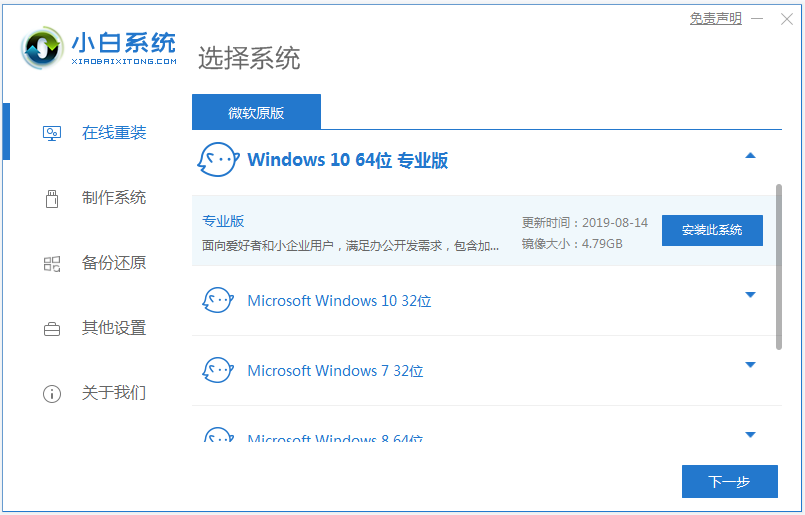
2、等待软件下载系统镜像文件资料等,无需操作。
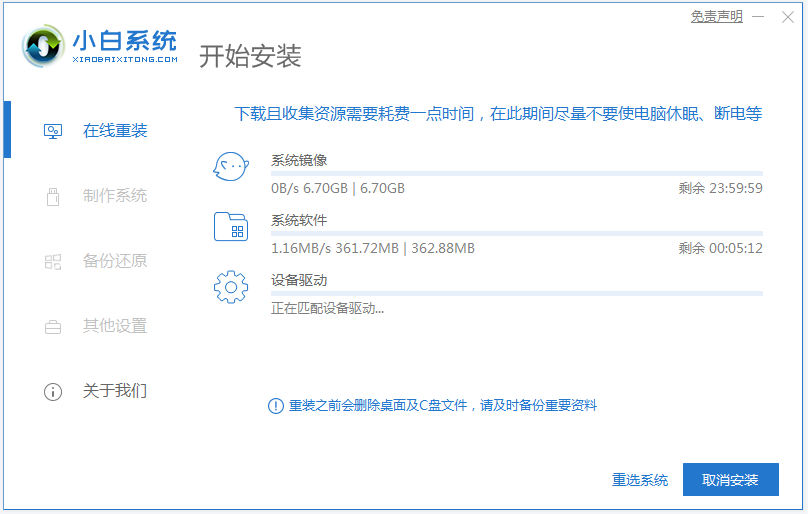
3、部署完成后,选择重启电脑。
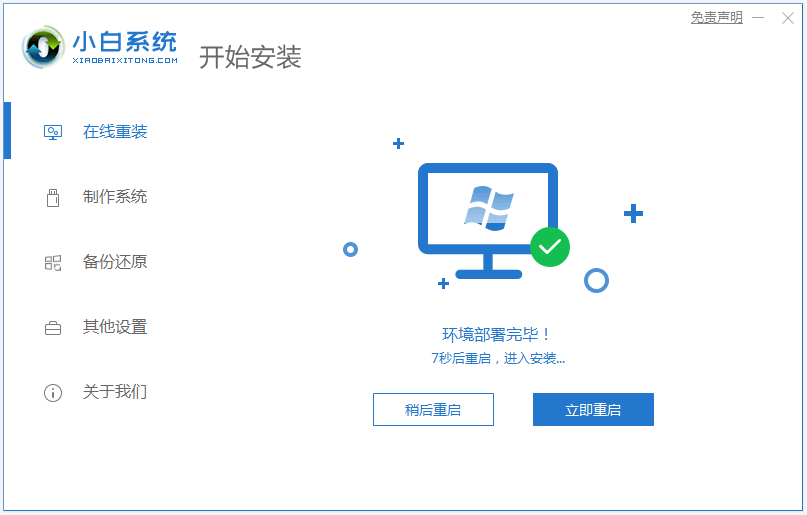
4、电脑重启后进入了开机选项界面,选择xiaobai-pe系统进入。
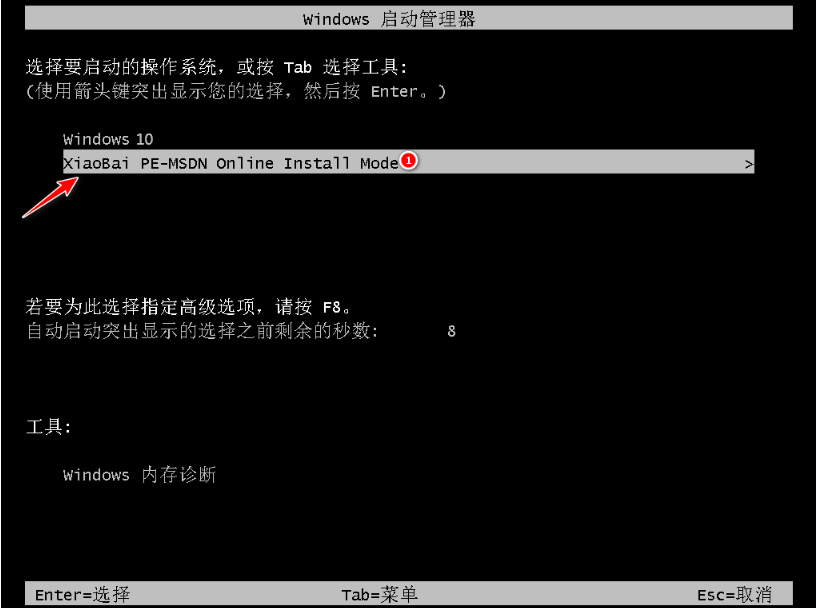
5、进入pe系统后,小白装机工具会自动开始安装系统,耐心等待即可。

6、安装完成后,点击立即重启。

7、期间可能会多次自动重启电脑,最后安装完成后进入系统桌面即表示安装成功。

以上便是小白一键重装系统工具在线重装系统教程,非常适合电脑小白使用,有需要的小伙伴可以参照教程进行操作。
 有用
26
有用
26


 小白系统
小白系统


 1000
1000 1000
1000 1000
1000 1000
1000 1000
1000 1000
1000 1000
1000 1000
1000 1000
1000 1000
1000猜您喜欢
- 为什么新电脑打不开u盘的解决方法..2016/11/12
- 详细介绍雷神911重装系统教程..2021/03/22
- win10一键装机,小白一键重装系统win10..2016/06/19
- 没有光驱怎么重装系统,小编教你怎么用..2017/11/21
- 删除文件后手动刷新才会消失..2015/07/07
- 电脑软件一键重装系统哪个干净..2023/04/21
相关推荐
- 小白一键系统可靠吗2023/03/11
- windows10系统重装win7图解教程..2016/12/08
- xp系统一键安装的步骤2022/07/26
- 小白教你电子发票xml文件怎么打开..2021/11/11
- 小白一键重装系统手机版下载..2022/07/28
- 电脑开不了机快速排查问题..2022/10/25

















